Microsoft Edge har inget alternativ att radera bort favoriter, men du kan rensa alla dina favoriter genom att ta bort spartan.edb-filen i Edges butikmapp för din användarprofil. Så här gör du.
Radera alla kantfavoriter
Stäng Microsoft Edge, öppna File Explorer och klistra in följande mappväg i adressfältet och tryck ENTER:
% Localappdata% \ paket \ Microsoft.MicrosoftEdge_8wekyb3d8bbwe \ AC \ Microsoft Edge \ Användare \ Default
Radera eller byta namn på de två mapparna, nämligen "DataStore" och "Favorites".

En av undermapparna i DataStore-mappen innehåller databasen fil spartan.edb som har alla dina favoriter. Mappen "Favoriter" innehåller enskilda .URL-filer för favoritfältet, en cache-plats som Edge upprätthåller.
Öppna sedan följande mapp:
% Localappdata% \ Packages \ Microsoft.MicrosoftEdge_8wekyb3d8bbwe \ RoamingState
Rensa mappens innehåll.
Uppdatera cachen
Öppna nu Edge, var inte förvånad om dina favoriter fortfarande dyker upp i Favoritfältet. Det beror på att objekten i Favoritfältet cachelagras i följande registernyckel:
HKEY_CURRENT_USER \ SOFTWARE \ Klasser \ Lokala inställningar \ Programvara \ Microsoft \ Windows \ CurrentVersion \ AppContainer \ Storage \ microsoft.microsoftedge_8wekyb3d8bbwe \ MicrosoftEdge \ FavOrder \ FavBarCache
Allt du behöver göra är att klicka på navknappen 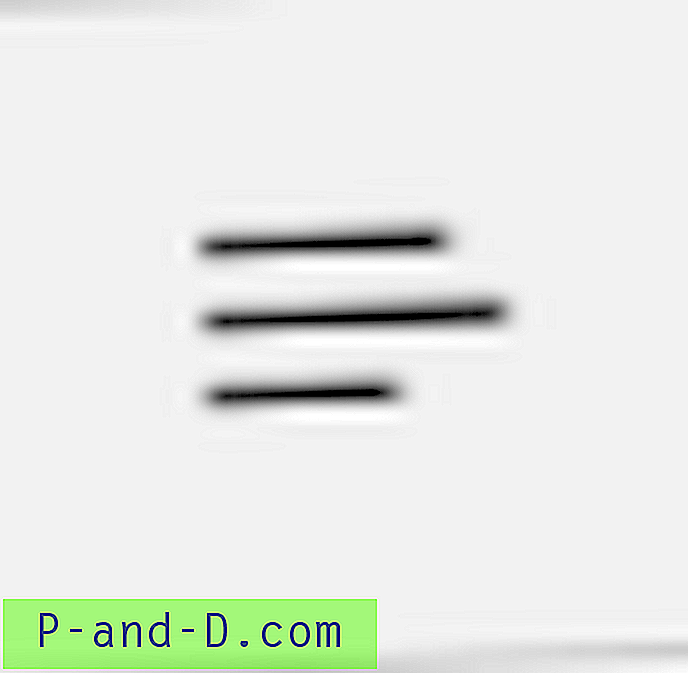 (visar 3 horisontella linjer) en gång och stäng sedan Edge. Öppna Edge igen så ser du en tom favoritfält.
(visar 3 horisontella linjer) en gång och stäng sedan Edge. Öppna Edge igen så ser du en tom favoritfält.
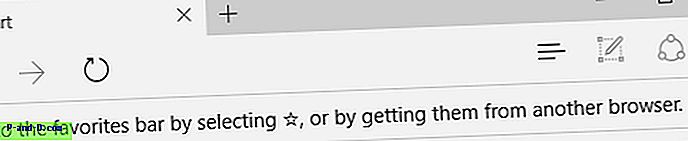
Alternativt kan du använda gratis EdgeManage-verktyget för att rensa alla dina favoriter.
Återställ (ta bort) favoriter som du har tagit bort tidigare
När du tar bort en favorit i Edge rensas inte objektet från databasen. Snarare markeras favoritposten som raderad och dold från Favoritfältet och panelen Favoriter. Du kanske kan återställa favoriter som raderades under de senaste 30 dagarna med EdgeManage. Efter 30 dagar rensar Edge de borttagna favoriterna permanent från databasen.
I EdgeManage klickar du på Visa-menyn och aktiverar Visa raderade objekt
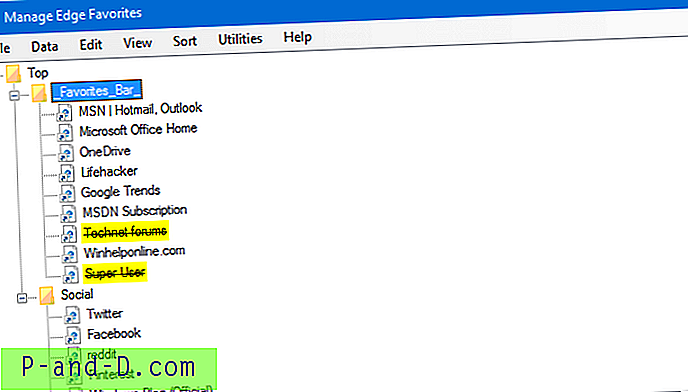
Högerklicka på det tidigare raderade objektet (markerat med gult) som du vill återställa och klicka på Ta bort .
Avsluta EdgeManage och klicka på Ja när du uppmanas att spara ändringar. Detta återställer dina raderade favoriter.





